Автоматизация на попълване на получаването с помощта на Excel макро - трикове и техники за Microsoft
В последната част на темата да обсъдим интересен практически ситуации, свързани с получаването на освобождаване от отговорност за плащането. Нека да започнем със създаването на нова книга и един от листовете са под формата показана на фиг. 3.33. Това ще бъде под формата на получаване на плащането. Той използва клетъчната форматирането и разположението в списъка на допълнителни форми (линии).
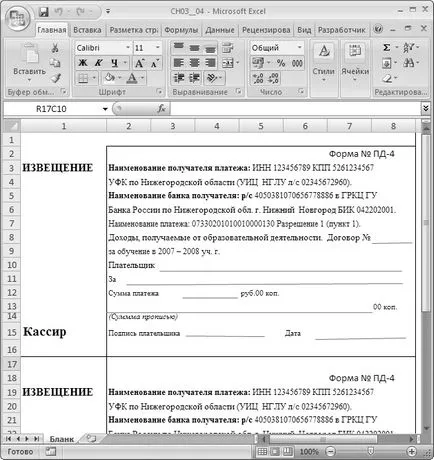
Фиг. 3.33. форма разписка
Освен това, нашата цел е да се осигури автоматизация при извършване на касови бележки фрагменти изолирани линии. За определеност, ние приемаме, че издаването на касови бележки за плащане за обучението (въпреки че някои фундаментални ценности тема този пример не е така). Ако обучение е възможно, че платецът и учащия - различни хора. Например, обучението плаща относително. И ние в нашето развитие трябва да осигури. Също така в получаването на сумата, необходима за попълване и числа и букви. Затова е необходимо да преведете числата в рецептата.
Създайте списък с хора в тази книга, която се нарича контрол (фиг. 3.34). Тук, като се започне от осми ред, е основна информация за студенти и платци. "Combo кутия" е изпълнена с имената на учениците за контрол при откриването на книгата. За това ние трябва да издаде съответната процедура (виж Обява 3.33), която се управлява при отваряне на работна книга.
"Обявата 3.33. Процедурата се извършва при откриването частни Под Workbook_Open () "книга броене записване N = 0 Докато таблици (1) .Cells (М + 8, 1) .Value <> "" N = N + 1 Wend "ученици таблици пълнене списък (1) .Spk.Clear За I = 1 до п таблици (1) .Spk.AddItems (1) .Cells (I + 7, 1) .Value Следваща Край подводница

Фиг. 3.34. Контролен лист
Тук се предполага, че управлението на лист е на първо място сред листата на книгата. Също така за комбинираното поле е избран като стойността SPK свойства Name.
Сега потребителят, след като изберете кликване в полето списък се интересуват от своите ученици, трябва автоматично да влезе в клетките под платеца заглавки. име на платеца (както вече бе споменато, това може да бъде или самият ученик или някой от неговите роднини). След това, трябва да направите размера на разписката и дата. Тази информация се въвежда в третата и четвъртата колона, под съответния подписите в листа.
Сега важна техническа гледна точка. За постъпления трябва да конвертирате числов израз на сума низ (присъства в думи). Разбира се, имате нужда от функция, която прави това. Сред стандартните функции на Microsoft Excel не е така, и трябва да се възползва от допълнителен модул.
Един от най-удобните начини за решаване на този проблем е, както следва. Във всеки търсачката (например, Rambler и Yandex) трябва да въведете в лентата за търсене "рецепта за Excel». В резултат на това, можете да получите няколко оферти. Препоръчително е да остане в d2w.xla модул. Този файл е добавката за Microsoft Excel. Трябва да разархивирате изтегления архив и място d2w.xla файл в Program Files ► Microsoft Office ► Office12 ► XLStart. Модулът ще се свързва автоматично при стартиране на Microsoft Excel.
След извършване на всяка работна книга Microsoft Excel да се използва формулата = тип рецепта (брой) за превръщането на цифровите стойности на съответната клетка под формата на капитал. И трябва да се използва етап на лист в третата колона трети ред: = пропил (R [-1] С). Сега ние трябва да напишете рутинна кликване върху бутона Complete (Обява 3.34), която предоставя под формата на разписката.
"Обявата 3.34. Обработка кликнете Попълнете Private Sub CommandButton1_Click () "Информация за платеца работни листове на (" Форма "). Cells (10, 4) .Value = Cells (2, 2) .Value работни листове (" Форма "). Cells (26 4 ) .Value = клетки (2, 2) .Value "Student информационни работни листове (" празни "). клетки (11, 3) .Value = Spk.Text работни листове (" празни "). Клетките (27, 3) .Value = Информация Spk.Text "на количеството таблици (" Празно "). Клетките (12 4) .Value = Клетките (2, 3) .Value работни листове (" празни "). Клетките (28 4) .Value = Клетките ( 2, 3) Информация .Value "на размера на думи таблици (" форма "). клетки (13, 3) .Value = клетки (3, 3) .Value таблици (" форма "). Клетките (29, 3) .Value = клетки (3, 3) .Value "Дата работни листове (" празни "). клетки (15 7) .Value = клетки (2, 4) .Value работни листове (" празни "). Клетките (31 7) .Value = Клетките (2, 4) .Value End Sub
В резултат на пълнежа в получаването показано на фиг. 3.35.
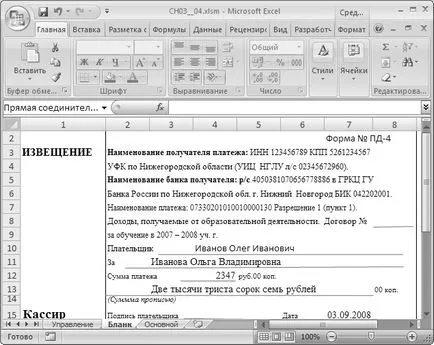
Фиг. 3.35. разписки попълване